Kuidas näidata FPS-i loendurit Witcher 3 Next Gen värskenduses
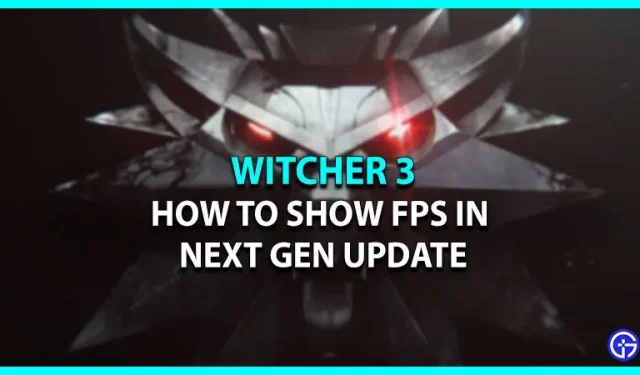
Witcheri mäng on olnud juba mitu aastat ja sellel on endiselt kasvav fännibaas. Witcher 3 Wild Hunt sai hiljuti uue Next Gen värskenduse. CD Projekt REDi sõnul on mängupilt veelgi paremaks muutmiseks tehtud erinevaid muudatusi. Kuid kasutaja vaatevinklist pole mäng kunagi olnud nii lollakas ja vigu täis. Paljud mängijad on teatanud ka kogelemise ja mängu jooksmise probleemidest. Sellised järsud FPS-i langused panevad kasutaja imestama, kuidas seda jälgida. Kui proovite kontrollida FPS-i loendurit rakenduses The Witcher 3 Next Gen Update ja te ei saa seda teha, kerige juhiste leidmiseks allapoole.
Kuidas kontrollida kaadrisagedust Witcher 3 järgmise põlvkonna värskenduses

Hetkel puuduvad mängusisesed valikud FPS-i loenduri kontrollimiseks ja kuvamiseks The Witcher 3 Next Gen Update’is. Kuid mõne eelduse kohaselt lisatakse see järgmistesse värskendustesse. Mängijad on proovinud FPS-i hankimiseks kasutada ka kolmanda osapoole rakendusi. Kuid mäng ei luba neil ülekatterakendust kasutada ja takistab tegevust. Siiski on mõnede mängijate jaoks toimivaid viise, mida saate proovida. Allpool on toodud tööviisid loenduri vaatamiseks mängus.
- Kuva FPS-i kiirus Steami kaudu
Kui mängite Steamis, on olemas funktsioon, mis annab teile kogu vajaliku FPS-teabe.
- Esiteks käivitage oma süsteemis Steam.
- Seejärel klõpsake ekraani vasakus ülanurgas asuvat nuppu Steam.
- Pärast seda klõpsake suvandil “Seaded”.
- Seejärel valige vahekaart “Mängus”.
- Nüüd lihtsalt lülitage mängusisene FPS-i loendur sisse ja valige soovitud asukoht.
Kui mängite mängu GOG-i kaudu, ärge muretsege, saate kuvada ka FPS-i loenduri Witcher 3 Next Gen värskenduses.
- Esmalt vajutage GOG-i ülekatte aktiveerimiseks klahve Shift+Tab.
- Seejärel vajutage FPS-i loenduri kuvamiseks klahvikombinatsiooni Ctrl+Shift+Tab.
See meetod on mõeldud mängijatele, kes kasutavad Nvidia GeForce’i. Siin peate esmalt oma süsteemi alla laadima rakenduse GeForce Experience ja järgima alltoodud samme.
- Esiteks käivitage rakendus arvutis.
- Seejärel minge jaotisse “Seaded” ja lubage vahekaardil “Üldised seaded” mängusisesed ülekatted.
- Pärast seda klõpsake suvandil “Seaded”.
- Seejärel minge HUD-i paigutuse vahekaardile.
- Ja vahekaardil “Jõudlus” klõpsake “FPS” ja valige loenduri soovitud asukoht.
See on kõik, mida pead tegema, et näidata The Witcher 3 Next Gen Update kaadrisagedusloendurit. Kui ükski mainitud meetoditest teie jaoks ei tööta, peate vaid ootama, kuni arendajad probleemi lahendavad.



Lisa kommentaar